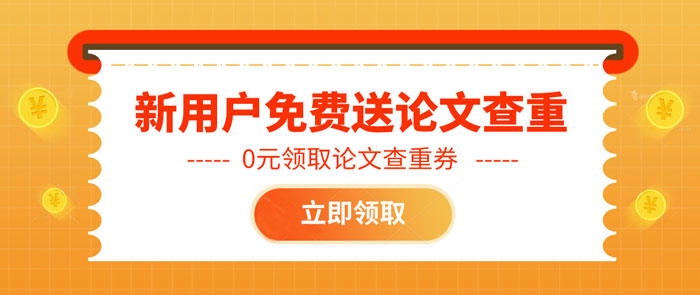论文中图片怎么标注
 2020-04-20
2020-04-20
 27462
27462

论文写作对图片要求图片在论文写作中存有重大的比重,其原因不言而喻,没有图片的佐证任何论点都无法在文章中让人信服。图片的处理也可以说是文章核心价值所在,艾思学术整理了论文中图片怎么标注的相关知识。
一、论文图片素材来源
1.由采样软件导出,如powerlab的动作电位图、血压图等;
2.统计作图软件生成,如excel的柱状图等。前者多为彩色照片,色彩包含了重要信息;后两者多为线图,色彩一般仅为了不同组之间的区别,因此为了投稿的经济性,一般主张将色彩丢弃,换用形状特征来区别组间,效果可能更好。对于彩照和线图的投稿要求是不同的,下面将会谈到。
3.数码设备拍摄的照片或CCD;
二、学术论文图片前置原则
1)原始图像要保留,修改后的图像务必另存而不要覆盖原始图像;
2)尽量减少保存次数,以免损失图像质量,可以多处修改一一完毕后再做存盘;
3)所有操作不得使图像失真,任何影响图像真实性的修改都是不允许的。
四、学术论文图像处理流程
1 投稿要求一般要求图片为TIFF格式,并存为独立文件。可以通过 文件/存储为(/前为主菜单项,/后为下拉菜单或扩展菜单项,下同)将JPG格式转为TIFF格式。
2 色彩要求一般要求为CMYK色彩。可通过 图像/模式 将RGB色彩转为CMYK色彩。RGB色彩用于数码设备上,而CMYK为印刷业通用标准,两者存在差异。但现在大多数杂志不要求作者做此项修改。
3 图片大小此项非常重要,注意这里指的是图片的物理尺寸(单位是cm×cm,而非像素),用来印刷排版。一般只规定宽度,如neurosci lett规定半幅(单栏)为8.3 cm,全幅(双栏)为17.6 cm。可通过 图像/图像大小,在弹出窗口中修改,注意选择单位为厘米,并勾选按比例缩放。
4 图片分辨率非常重要,和像素大小直接相关,易和上面所述物理大小相混淆。各刊物均有具体要求,且国外杂志对此要求严格。如neurosci lett规定:线图至少达到1000dpi,彩照达到300dpi,两者的混合图片达到500dpi。可通过图像/图像大小,在弹出窗口中修改。单位选择 像素/英寸。其实像素/英寸翻译为ppi,和dpi(点/英寸)为两个概念,前者用于数码文件,后者用于印刷业。这里用ppi代替dpi,在投稿中是被认可的,因此也没必要纠缠概念了。
5 文件命名一般要求按文中出现的顺序命名为Fig 1. Fig 2. 等等。二 拼接图片不可能直接在原始图片上做上述修改,一般都要将若干张图片或图片的部分在一张画布上进行分布,需经过 素材收集—拼合—标注 等步骤,因此在这里称之为拼图。此步在获得原始图片之后进行,完成后再参照第一部分作修改。
(1) 素材收集左手边悬停的快捷工具面板上选择 选框工具(按扭右下角有扩展三角),选择所要的区域,图像/裁切,再将图片另存。注意框选的方式有三种,在菜单栏下的那一行(工具定义栏),样式:下拉框中:正常;固定长宽比;固定大小。为了避免在一张拼图中出现不同的放大倍数,一般选择固定大小。若需要显示不同的放大倍数,则分别作不同的bar对应。
(2)拼合打开一张图片,图像/画布大小,弹出窗口中修改长宽值将画布铺开。可以参考原来的图像,将长宽按倍数放大并略加大些作为分割白条,不必求精确,多余的空白部分可以最后裁掉。
下来排布各部分:矩形选框,框中需移动的部分,快捷工具面板切换到 移动工具,移动选中部分到位置,打开需拼合在一起的其它图片,直接用移动工具将它们拖拽到画布上。各部分都以层的形式存在,因此要移动,必须选中相应的层,否则会报告出错。层的选择在右手边 图层/通道/路径 面板。各部分拖动到合适位置后,图层/拼合图层(做此步之前请仔细检查确认,一旦拼合不满意则可undo),再将多余的白边裁切掉。
(3)标注标注的内容主要包括bar条、箭头等突出符号、编号等
1)bar条利用Photoshop作bar条,需要采集和原始照片同等放大倍数下的标尺照片。这可以通过在不同放大倍数的物镜下拍摄游标卡尺的标准刻度来做到,注意游标卡尺的厚度应与样品的厚度一致,可通过加垫片来解决。同时打开样品照片和标尺照片,在较大的比例缩放下,用矩形选框工具仔细选择一段标尺,将此框移到样品照片上,右键选择填充黑色,将此bar层移到合适的位置后合并图层。注意bar的放大缩小必须于图片同时等比例,否则将失去意义。时间bar一般由采样软件给出.
2)箭头Photoshop中绘制箭头可能较其它一些专业的图像分析软件烦琐一些。在左手边的快捷键面板上选择 自定义形状工具(有的显示为 直线工具,按扭右下角扩展三角中可改变),菜单栏下的工具定义栏中 形状:下拉框中可选择三种不同形状的箭头,选中后在图片窗口中拖动就可画出箭头。不过这三种箭头的形状不是惯常的形状。最常用的三角、燕尾、平脚箭头可以用另一方法画出:点选 直线工具,点右边的下拉小三角出现箭头参数选单,勾选箭头位置(不勾则划直线),宽度、长度、凹度分别为500%、500%、0时可画出三角;500%、1000%、25可画出燕尾;500%、1000%、0可画出平角。画出的箭头都分别占一层,可各自移动到合适位置,要删除也可用删除层的方法,排列合适后拼合图层。箭头用来突出显示需要读者注意的地方,也可用其它方式,如加框等,这些都可以用Photoshop方便的完成,这里就不赘述了。
3)编号利用左手边的快捷键面板上的 文字工具 可以方便的添加文字及字母,点扩展三角还可以选择横排文字还是竖排。建议英文字体选择 Arial,较Times New Roman更清晰。编号、坐标值等文字信息可以放到修改图片大小及分辨率之后做,可避免文字变得不清晰,也可防止有时单调长或宽而使文字变瘦长或矮胖。添加的文字也单独成层,最后注意拼合图层。三 原始图像的获取任何修改工作都是在原始图像的基础上进行,如果原始图像质量不佳,那必将事倍功半。下面对有利于原始图像质量的细节略做介绍。因为不同来源的图像,其注意点也不一样,因此分开。
4)来自照相的 获得的数码文件多是在显微镜视野下采集的,因此聚焦和暴光是必须要考虑的。显微镜下景深极浅,意味着聚焦清晰不能依赖于小光圈,而应靠精细调节显微镜。注意应使照相通道和目镜观察通道相一致,即目镜下最清晰时也是拍照最清晰的,以方便拍照。拍照时相机应选择最大光圈,广角端。不要使用望远变焦,它使得视野变小且放大倍数难以计算。聚焦不清的另一主要问题在于相机的抖动。虽然一般相机都固定在显微镜上,但按快门时的手震有时仍不可忽视,这时一个简单的办法是利用相机的自拍功能,按下快门之后经倒数计时后正式拍摄。一般明视野下,利用相机的自动暴光都能达到要求;暗视野下有时需要高达几分钟的暴光时间,这是一般数码相机达不到的,只能通过专业的CCD系统并用软件帮助采集图像。一些软件可以用来修改暴光不足的照片,但暴光过度往往使图像细节丢失。显微镜下拍摄时闪光灯不起作用,将它关闭。通过白平衡,一般不会产生严重的偏色。另外,由于镜头的原因,边角处难免会有失真,因此,请保证目标在视野正中,镜头成像最佳范围内,而无须铺满整个视野,现在的数码相机的像素值已经足够高了。
5)来自采样软件的 采样软件所采得的原始图形一般储存在特定格式的文件中,通过该软件或配套的分析软件打开。有的采样或分析软件可以将图形直接输出到word或Photoshop中,但有的则不能。这时最简单的办法就是通过抓屏或抓图软件来获取。通过采样软件获取的图形输出后仅做些切割、拼合的工作,不应该做更多其它的修改。图形在采样软件中可以通过改变x; y轴的缩放比改变形状,因此一组图片应该选择统一的标准,并且标注x, y标尺。图形的精细程度和采样频率相关,采样频率越高,图片越精细。图片中不必要的颜色信息可以在Photoshop中丢弃。
6)来自统计作图软件的 常用的统计作图软件包括origin、sigmaplot等,功能非常强大,但一般应用excel也可满足。这些软件作的图一般都可直接输出到word及Photoshop中(如excel,选中图片,右键复制,打开Photoshop,新建,自动跳出匹配的画布大小,编辑/粘贴 即可),所以修改图片应多在统计软件中,输出后不宜多做修改。图中尽量不要用颜色或灰度来区别组间,而多利用形状特征。如excel的柱状图,选择 填充/图案,里面有足够多的选择项。各统计作图软件功能强大,超出了本文叙述的范围,就不多说了。论文图片处理与组图技巧论文的写作中,通过图片反映实验过程、数据结果、病案实例等内容,不仅可以为论文内容提供素材与依据,也能让读者对实验结果与临床治疗有清晰直观的认知,使文章整体更具有客观性、真实性和科学性。同时,图片处理越完善、图片质量越高的论文,在论文评审过程中也可以提高编辑与审稿人的评审效率。因此,论文作者们熟练掌握科技论文图片的处理技巧,既能提升论文的整体质量,同时也可相对加大论文过审的几率。现搜集整理了部分SCI论文图片与处理技巧,与广大读者作者朋友们分享。
五、SCI文章图片要求
SCI文章投稿最重要的莫过于图片的处理,一般杂志对图片要求:图片最低分辨率300DPI,部分杂志要求不低于600DPI,点线图及柱状图部分杂志要求达800DPI甚至1200DPI。杂志要求的分辨率是指原始图片的分辨率,经过Photoshop处理后修改图片的分辨率以达到杂志的要求通常是不可取的。
1.图片处理
图片大致包括以下2种:
(1)拍照的图片(一般是彩图,分辨率不低于300DPI):包括显微镜下拍照、扫描仪及摄像机等所拍照片,这一部分照片就是第一手资料,拍过后可能会无法再重复,因此一定要在最刚开始时就拍成高清(设置成高分辨率),这也保证了原始图片的高分辨率,接下来处理图片就会比较方便,注意避免因为原始图片质量不高而重复实验。条件允许的情况下,最好把每张图片拍成TIF和JPG两种格式(以防部分杂志特殊要求)。
(2)由数据生成的图(一般是黑白和点线图,分辨率不低于600DPI):主要包括各种点线图、柱状图、饼图和各种统计图等。在此推荐一款专业作图软件sigmaplot,该软件能满足由数据生成的任何图,且原始图片最高分辨率达到1200DPI,具体操作步骤可以参考软件说明(该作图软件导入的数据通常是原始数据的均数和标准差,除非原始数据没有重复)。注意,尽量不要用EXCEL作图,因为原始图片分辨率达不到这么高的要求。由数据生成的图片是可重复修改的,因此一定要保存好原始数据,一旦发现图片有任何问题随时可以再修改。另外再介绍一款截图软件:ACDsee,该截图软件截图后,不会改变图片的分辨率,而其他截图软件一般会改变图片分辨率。
2.组图技巧
图片组合紧扣文章思路1、组图工具:PPT、photoshop2、组图原则:意义、层次、美观、紧凑3、组图后处理:PPT→PDF→TIF格式图片组图工具一般惯用PPT组图,图片要以插入的形式到PPT中(不要以复制的形式)能很好保证原始图片的分辨率,通过PPT将文件另存为(office 2007以后版本才有此功能)PDF文件(PDF文件不存在分辨率,整个过程也没有改变原始图片的分辨率),然后将PDF文件导出(专业版的PDF阅读器才有此功能)为TIF或JPG图片格式,同时还可以设置整个Figure的图片分辨率要求。如果必须要用EXCEL作图,可以尝试把EXCEL做出的图片先尽可能导出为高分辨率,然后再将图片插入(不要复制)到PPT中,再按照上述方法把图片转变为PDF文件,再导出为高分辨率的图片。整个过程为:低分辨率图片——PDF文件(过渡)——高分辨率图片。
3.原始图片、数据及可修改文件要保存好
可以创建5个文件夹:
(1)保存原始图片,主要是摄像或拍照的图片(彩图)。
(2)保存原始数据,主要是EXCEL文件。
(3)保存统计数据,主要是SPSS数据文件。
(4)保存软件作图文件,主要是sigmaplot、AI及SPSS作图可修改原始图片数据。
(5)保存最终实验数据,主要是手稿、PPT及图片。好的图像不仅可以打动审稿人,提高文章的接受率,还可以让读者更加清晰明了的理解我们的文章内容;可以在组会上炫彩亮相,更能在项目验收时博得一个满堂红。
六、SCI论文插图怎么做?
SCI插图的整体要求
SCI杂志种类很多,对插图的要求也各有不同,但是以下几条是通用的:
插图尺寸要符合SCI期刊要求
同篇文稿插图中文字须统一字号及字体
须提交SCI期刊指定文件类型的插图
插图文件命名须符合SCI期刊要求
插图分辨率须符合SCI期刊要求
同篇文稿插图中的线条(描边)粗细须统一
须提交SCI期刊指定颜色模式的插图
插图文件体积须符合SCI期刊要求